Come utilizzare un telefono Android come webcam per videoconferenze

Per partecipare a videochiamate Zoom o Skype con il vostro PC, potete usare uno smartphone Android come videocamera. Vi basta scaricare le app giuste per trasformare il vostro telefono in una webcam alternativa, senza bisogno di collegare cavi al computer. Potete fare la stessa con un iPhone, come abbiamo spiegato in questo articolo.
Esistono diverse app che è possibile utilizzare, a seconda del vostro dispositivo. Se usate un Mac, la soluzione migliore è EpocCam, che funziona bene anche con un iPhone o iPad. Per gli utenti Windows e Linux suggeriamo DroidCam. Entrambe le app offrono livelli gratuiti e a pagamento, da scegliere in base alle proprie esigenze di streaming.
Indipendentemente dall’opzione scelta, è necessario installare l’app sul telefono e un driver associato sul PC:
- EpocCam: www.kinoni.com
- DroicCam: www.dev47apps.com
Una volta installato il driver appropriato, vi consigliamo di riavviare il PC, anche se non è un passaggio richiesto. Noi abbiamo riscontrato problemi con entrambe le installazioni, che si sono risolti con il semplice riavvio del computer.
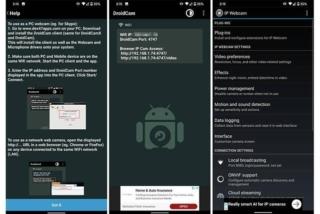
DroidCam (a sinistra e al centro) e IP Cam (a destra) sono ottime scelte per utenti Windows e Linux, ma l’app EpocCam è la più semplice da usare
Se scegliete EpocCam non è necessario aprire nulla sul Mac o PC, oltre all’app che desiderate utilizzare per la videochiamata, per esempio Skype o Zoom. Basta avviare l’app sul telefono e selezionare EpocCam nelle impostazioni video. Va precisato che, con la versione gratuita dell’app, la risoluzione sarà limitata e comparirà una filigrana in trasparenza.
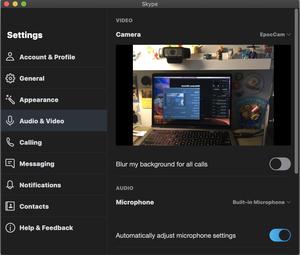
E’ possibile selezionare il proprio telefono Android come sorgente nelle impostazioni Audio e Video di Skype
DroidCam è un po’ più complicata, ma l’app ha delle semplici istruzioni da seguire. All’avvio del client PC è necessario inserire l’indirizzo IP e il numero di porta DroidCam che viene visualizzato nell’app. Quindi bisogna selezionare DroidCam come sorgente nella finestra di Skype o Zoom.
Se la videocamera non compare tra le opzioni, suggeriamo di riavviare il PC o ricontrollare i numeri nell’app DroidCam. E se non vedete un’immagine video nella finestra, assicuratevi che entrambi i dispositivi stiano utilizzando la stessa rete Wi-Fi.

